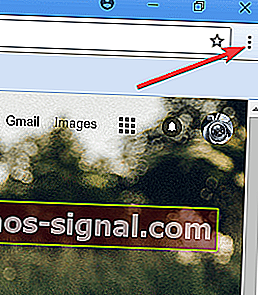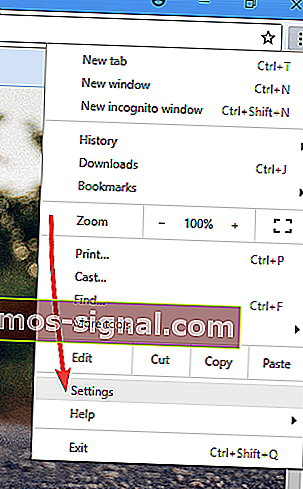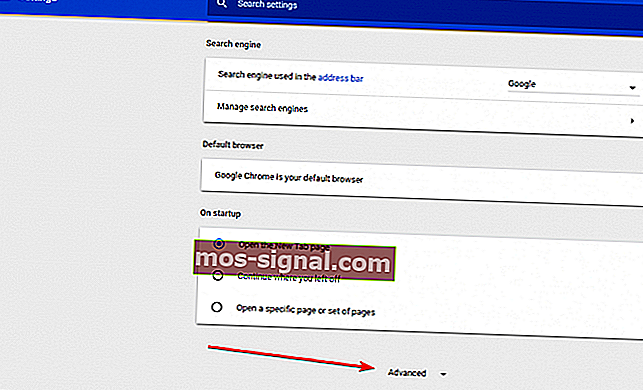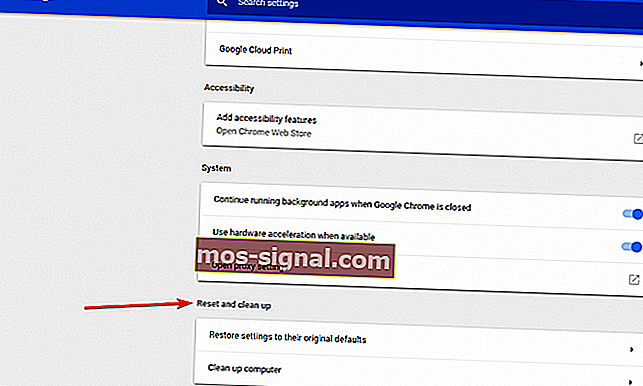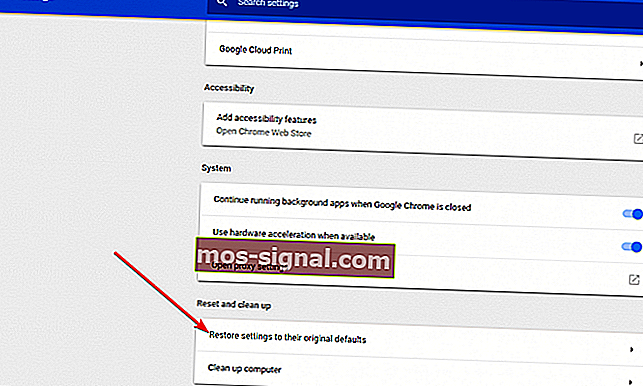Roblox tidak akan berfungsi di Google Chrome? Inilah cara memperbaikinya
- Roblox adalah platform penciptaan permainan yang memungkinkan pemain membuat permainan mereka sendiri menggunakan Roblox Studio dan mempunyai lebih daripada 65 juta pemain aktif bulanan.
- Kadang-kadang platform mempunyai masalah yang memerlukan perhatian segera dan penyelesaian masalah, seperti ketika Roblox tidak akan berfungsi pada penyemak imbas Google Chrome.
- Adakah anda mengalami masalah dengan Google Chrome? Sekiranya ada, anda harus pergi ke halaman Chrome khusus kami di mana kami merangkumi petua dan pembaikan.
- Ingin mengetahui lebih lanjut mengenai Roblox? Kami merangkumi panduan dan pembaikan di halaman Roblox kami.
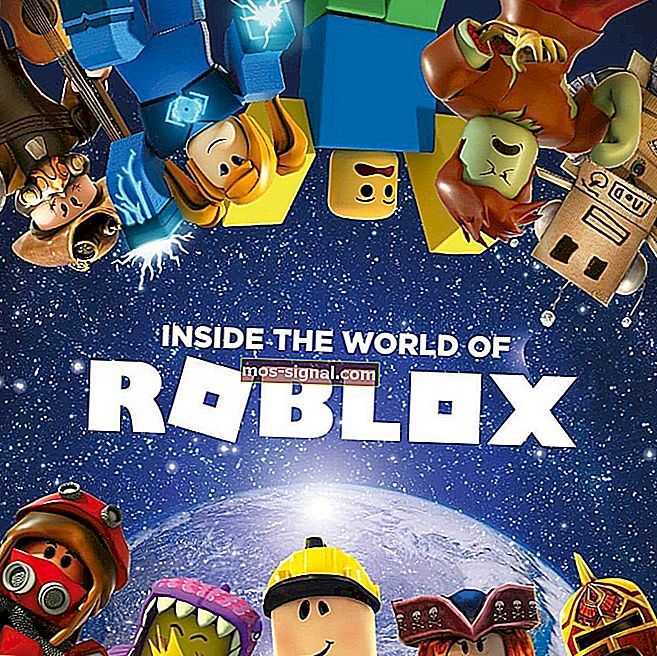
Untuk menggunakan Roblox, adalah mustahak semuanya diperbarui, tetapi beberapa gejala yang dapat anda perhatikan ketika Roblox tidak berfungsi di Google Chrome termasuk Roblox yang tidak dijumpai oleh penyemak imbas anda, atau gelung pemasangan yang tidak berkesudahan, atau bahkan mogok semasa anda cuba membuka tempat atau menyambung ke permainan dalam talian.
Perkara-perkara ini berlaku kerana fail sementara rosak, atau firewall anda menghalang Roblox untuk memulakan, atau bahkan program lain berjalan semasa anda melakukan pemasangan. Kes lain menunjukkan bahawa ia berlaku apabila fail Roblox lain menjadi rosak.
Apa yang boleh saya lakukan sekiranya Roblox tidak berfungsi di Google Chrome
- Tutup Aplikasi dan Buka Semula
- Mulakan Semula Peranti Anda
- Pastikan Tarikh dan Masa Betul
- Tetapkan semula pilihan internet untuk Windows
- Kosongkan Fail Internet Sementara anda
- Periksa Firewall anda
- Pasang semula Roblox
- Pasang Semula Aplikasi
1. Tutup Aplikasi dan Buka Semula
- Klik butang menu , yang kelihatan seperti tiga baris di penyemak imbas Google Chrome anda di kanan atas.
- Klik pada Lebih Banyak Alat di menu pop timbul.
- Klik Pengurus Tugas .
- Pilih proses atau program yang anda mahu paksa berhenti dan klik Tamatkan Proses di kanan bawah skrin
2. Mulakan semula Peranti Anda

- Klik foto akaun anda dan kemudian Keluar dan kemudian Matikan .
- Setelah peranti anda dimatikan selama 30 saat, tekan butang kuasa untuk menghidupkannya semula.
- Buka semula aplikasi Roblox
3. Pastikan Tarikh dan Masa Betul
- Klik status kawasan daripada bar tugas , dan kemudian klik Tetapan .
- Tatal ke bahagian bawah halaman Tetapan
- Klik Tunjukkan tetapan lanjutan .
- Gunakan bahagian Tarikh dan waktu dari halaman Tetapan untuk mengubah tetapan.
Adakah Waktu Sistem anda sentiasa berubah? Kami mengesyorkan panduan ini yang menunjukkan cara memperbaikinya
4. Tetapkan semula pilihan internet untuk Windows
Sekiranya anda mendapati bahawa Roblox tidak berfungsi di Google Chrome, tetapkan semula pilihan internet komputer anda kerana ini menyelesaikan banyak masalah walaupun untuk pemain yang menggunakan Internet Explorer atau Firefox. Untuk membuat ini:
- Buka Google Chrome
- Klik tiga titik untuk membuka Tetapan
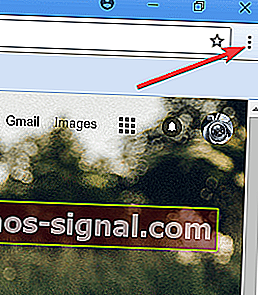
- Pilih Tetapan
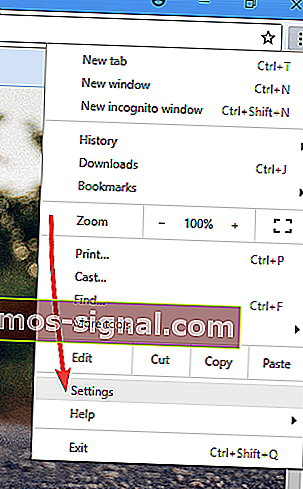
- Klik tab Lanjutan untuk membuka lebih banyak tetapan
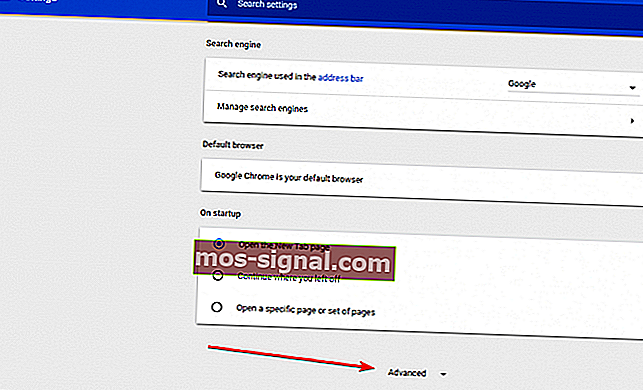
- Tatal ke bawah untuk Tetapkan semula dan bersihkan
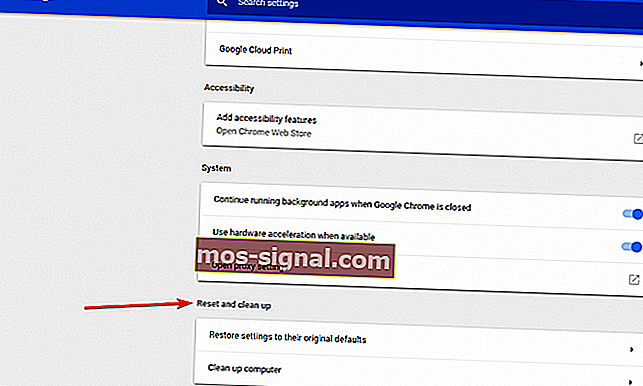
- Klik Pulihkan tetapan ke lalai asal mereka
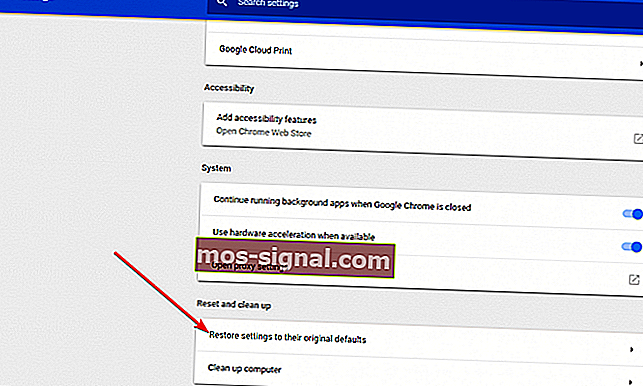
- Klik Tetapan Reset butang
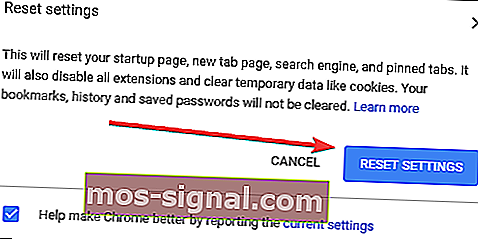
Setelah anda menetapkan semula, tutup Google Chrome untuk membolehkan perubahan berlaku, kemudian kembali menggunakan penyemak imbas web pilihan anda.
5. Kosongkan Fail Internet Sementara anda
Langkah penting dalam proses penyahpasangan atau pemasangan semula adalah membersihkan fail internet sementara penyemak imbas anda, untuk membantu dengan masalah rasuah yang mungkin timbul.
Cara terbaik untuk melakukannya adalah melalui utiliti Pembersih Cakera. Klik kanan pada partition sistem anda> Properties> Disk CleanUp> Tandakan kotak di sebelah Fail Internet Sementara> OK.
6. Periksa Firewall anda
Perisian keselamatan dan antivirus internet mungkin cuba mengawal program mana yang dapat mengakses internet. Selalunya, program-program ini tidak berfungsi dengan berhati-hati dan secara lalai, tidak ada program yang dibenarkan masuk. Untuk membolehkan Roblox melalui sebarang penyumbatan, lakukan ini:
Program Firewall / Keselamatan
- Cari panel kawalan firewall anda (periksa bar tugas atau panel kawalan Windows)
- Pergi ke bahagian Kebenaran Program
- Cari Roblox dan benarkan akses ke internet tanpa had
Catatan: Untuk mendapatkan bantuan mengenai perisian tertentu, baca manual bantuan program atau laman web pengeluar anda.
Antivirus
Antivirus atau antimalware anda mungkin berjalan di latar belakang dan bertindak sebagai firewall yang terlalu berhati-hati, sehingga mencegah komunikasi penting antara Roblox / Roblox Studio dan pelayan yang berkaitan. Untuk memperbaikinya, kemas kini antivirus anda atau tambahkan Roblox ke senarai putih anda.
Dalam beberapa kes, Roblox ditandai sebagai perhatian oleh antivirus anda, tetapi perhatikan bahawa ia bebas virus dan tidak mempunyai malware. Ini berlaku kerana kadangkala antivirus menandakan program dengan tidak betul, sesuatu yang disebut positif positif. Untuk menyelesaikannya, lakukan perkara berikut:
- Kemas kini antivirus anda ke versi terbaru
- Tandai laporan sebagai positif palsu dan tetapkan sebagai program yang dibenarkan untuk setiap aplikasi antivirus atau antimalware. Semasa mencari pengecualian pada Windows, fail Roblox terdapat dalam folder: C: \ Users \ (Nama Pengguna Windows Anda) \ AppData \ Local \ Roblox
Adakah antivirus anda menyekat Roblox di Windows 10? Inilah cara membetulkannya
Penghala
Roblox tidak terikat untuk menggunakan port tertentu untuk data keluar, tetapi scan untuk mencari port percuma di mesin anda. Sekiranya penghala anda menyekat paket UDP di port mana pun, Roblox tidak akan berfungsi di Google Chrome. Pelabuhan untuk Roblox dipilih dan diberikan untuk setiap permainan, secara dinamik.
Periksa manual penghala anda untuk melihat cara membuka blokir dan jika anda menjalankan modem DSL yang menyekat port, periksa dengan ISP anda untuk mendapatkan arahan mengenai cara melakukannya.
7. Pasang semula Roblox
Kadang-kadang anda mungkin tidak dapat memperbaiki Roblox tidak akan berfungsi pada masalah Google Chrome dengan cara lain selain memasangnya semula. Untuk melakukan ini, tetapkan semula pilihan internet untuk penyemak imbas anda seperti yang dijelaskan dalam penyelesaian di atas, kemudian pasang semula Roblox.
Untuk memasang semula Roblox, yang akan menimpa salinan program di komputer anda, dan mengganti fail yang dihapus atau yang rosak, pastikan semua program ditutup, kemudian pasang semula dan mulakan semula komputer anda setelah menyahpasang sebelum anda benar-benar memasang semula.
Inilah cara memasang semula:
Pemain Roblox
- Pergi ke laman web Roblox dan log masuk ke akaun anda
- Kunjungi mana-mana permainan dan klik pada tetingkap hijau Play A akan muncul yang memberitahu anda bahawa Roblox Player sedang memasang, maka permainan akan terbuka secara automatik
- A pop menengah - up boleh muncul meminta anda untuk memilih program, di mana pilih Roblox dan sahkan. Sekiranya anda memilih untuk mengingati pilihan anda, anda tidak perlu melakukan tindakan ini pada masa akan datang.
Studio Roblox
- Pergi ke laman web Roblox dan log masuk ke akaun anda
- Kunjungi mana-mana permainan anda , klik tiga kotak (titik) di sudut kanan atas, dan pilih Tetingkap pop timbul akan muncul memberitahu anda bahawa Roblox Studio sedang memasang, dan Roblox Studio akan terbuka secara automatik
- A pop menengah - up boleh muncul meminta anda untuk memilih program, di mana pilih Roblox dan sahkan. Sekiranya anda memilih untuk mengingati pilihan anda, anda tidak perlu melakukan tindakan ini pada masa akan datang.
- Mulakan semula komputer anda setelah menyahpasang sebelum memasang semula
Sekiranya anda mempunyai masalah semasa pemasangan semula, hapus Fail Internet Sementara kerana ini akan membantu masalah rasuah yang mungkin timbul.
8. Pasang Semula Aplikasi
- Klik ikon Pelancar
- Klik Semua Aplikasi , dan cari aplikasi yang ingin anda alih keluar.
- Klik kanan ikon aplikasi
- Pilih Alih Keluar dari Chrome .
- Di tetingkap pengesahan, klik Buang .
Plugin Pelancar Roblox
Sekiranya Roblox tidak dapat dijalankan atau memberikan arahan untuk memuat turun Roblox, walaupun sudah terpasang. Anda harus memeriksa apakah pemalam Roblox dibenarkan di penyemak imbas pilihan anda. Untuk membuat ini:
- Di bar alamat, masukkan: chrome: // plugins /
- Klik Enter
- Di mana ia menyenaraikan Roblox Launcher Plugin , pastikan ia dibenarkan
Catatan: Chrome tidak lagi menyokong pemalam pada versi 42, jadi ini hanya berfungsi pada versi Chrome yang lebih lama.
Adakah anda dapat menyelesaikan Roblox tidak akan berfungsi di Google Chrome menggunakan penyelesaiannya di sini? Beritahu kami di bahagian komen di bawah.
Soalan Lazim: Menjalankan Roblox di Google Chrome
- Bagaimana saya mengaktifkan Roblox di Chrome?
Anda perlu memuat turun versi Roblox yang ingin anda mainkan kerana permainan ini tersedia di pelbagai platform.
- Adakah Roblox berfungsi pada Chrome OS?
Ya, anda boleh mendapatkan pautan muat turun dari Play Store dalam panduan kami.
- Bagaimana saya membetulkan Roblox di Chrome?
Sekiranya Roblox tidak berfungsi, tetapkan semula aplikasinya dengan mengikuti panduan lengkap kami. Terdapat beberapa perkara lain yang boleh anda lakukan ketika Roblox tidak berfungsi di Chrome.
- Adakah Roblox berfungsi dengan Google Chrome?
Ya, Roblox boleh dimainkan Google Chrome tetapi beberapa pengguna menghadapi masalah dengannya. Berikut adalah penyemak imbas terbaik untuk dimainkan Roblox.
Catatan Editor: Catatan ini pada mulanya diterbitkan pada bulan Jun 2018 dan sejak itu dirombak dan diperbaharui pada bulan Mac 2020 untuk kesegaran, ketepatan, dan kefahaman.